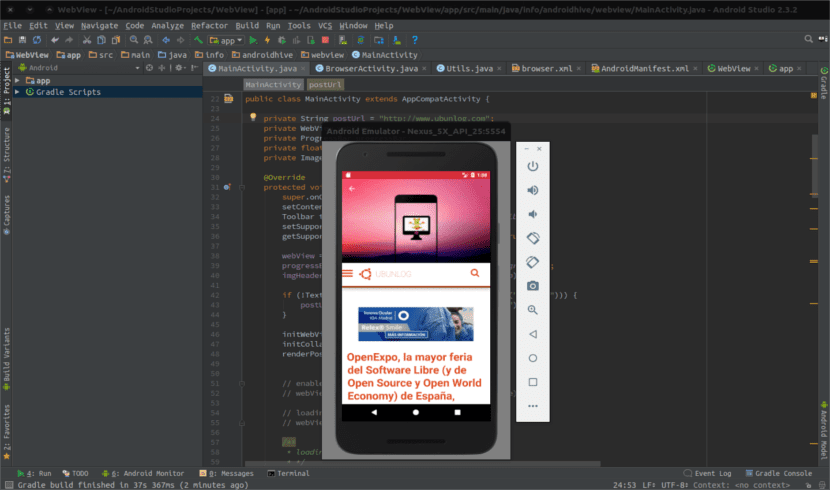
আজকের নিবন্ধটি এমন ব্যবহারকারীদের জন্য একটি পরামর্শ যা তাদের অ্যাপ্লিকেশনগুলি বিকাশের জন্য অ্যান্ড্রয়েড স্টুডিও ব্যবহার করে। এই চমত্কার প্রোগ্রামটির একমাত্র সমস্যা হ'ল এমুলেটরটি চালু করার সময় আপনি হতাশ হতে পারেন যা ডিউটিতে অ্যাপ্লিকেশনটি পরীক্ষা করার জন্য সরবরাহ করে। আপনার দল যদি ব্যতিক্রমী না হয় তবে এটি আপনার অ্যাপ্লিকেশনগুলি বিকাশের জন্য অন্য কোনও প্রোগ্রামের সিদ্ধান্ত নিতে পারে। এটি কার্যকর করতে দীর্ঘ সময় লাগে (এবং যখন এটি হয়, এর প্রবাহটি পছন্দসই হওয়ার জন্য অনেক কিছু ছেড়ে যায়)।
নিয়মিত ভিত্তিতে অ্যান্ড্রয়েডের জন্য প্রোগ্রাম করা যে কেউ অবশ্যই এটি ব্যবহার করছেন অ্যান্ড্রয়েড এমুলেটর আমাদের সরবরাহ করে অ্যান্ড্রয়েড স্টুডিওযদিও আপনার কাছে এটির অন্যান্য বিকল্প রয়েছে। যারা এমুলেটরটির পারফরম্যান্সে মরিয়া এবং লিনাক্স (আমার ক্ষেত্রে উবুন্টু) ব্যবহার করেন তাদের জন্য, আমরা এখানে কেভিএম ইনস্টল করে একটি খুব সহজ সমাধান দেখতে যাচ্ছি (কার্নেল-ভিত্তিক ভার্চুয়াল মেশিন)। এটির সাহায্যে আপনার দল সূত্র 1 এ পরিণত হবে না, তবে আপনি পার্থক্যটি লক্ষ্য করবেন।
এমুলেটরটি দ্রুত করতে সক্ষম হবার একমাত্র প্রয়োজন হ'ল আপনার কম্পিউটারে একটি ইন্টেল প্রসেসর রয়েছে। পরিবর্তে এটি হতে হবে ইন্টেল ভিটি সঙ্গে সামঞ্জস্যপূর্ণ। যারা জানেন না তাদের জন্য, ইনটেল ভিটি হ'ল ভার্চুয়ালাইজেশন প্রযুক্তি যা আমাদের ভার্চুয়াল মেশিনগুলির কর্মক্ষমতা উল্লেখযোগ্যভাবে উন্নত করতে দেয়।
কিভাবে আমরা কেভিএম ব্যবহার করতে পারি তা জানবেন to
আপনি কিছু ইনস্টল করা শুরু করার আগে, আপনি আরও ভাল কেভিএম ব্যবহার করা সম্ভব কিনা তা নিশ্চিত করুন আমাদের দলে এর জন্য, আমাদের প্রথম জিনিসটি জানতে হবে যে আমাদের প্রসেসরটি হার্ডওয়্যার ভার্চুয়ালাইজেশন সমর্থন করে। এটি করার জন্য, আমরা একটি টার্মিনাল খুলতে যাচ্ছি এবং এতে নিম্নলিখিত কমান্ডটি লিখব:
egrep -c "(vmx|svm)" /proc/cpuinfo
পূর্ববর্তী কমান্ডটি লেখার পরে টার্মিনালটি একটি সংখ্যাসূচক মান প্রদান করবে। যদি দেখানো মান 0 হয় তবে এর অর্থ হ'ল আমাদের সিপিইউ ভার্চুয়ালাইজেশন সমর্থন করে না। মানটি যদি 0 এর চেয়ে বেশি হয় তবে আমরা পরবর্তী ধাপে চালিয়ে যাব। এটা হবে সিপিইউ পরীক্ষক ইনস্টল করুন নীচের কমান্ডটি ব্যবহার করে টার্মিনাল থেকে:
sudo apt intall cpu-checker
ইনস্টলেশন সমাপ্ত হওয়ার পরে, এটি সেই মুহুর্তে আমাদের সন্ধান করা উচিত আমাদের সিপিইউ কেভিএম সমর্থন করে। এই সিস্টেমটি যা আমরা এমুলেটরটি গতিতে ব্যবহার করব। টার্মিনাল থেকে সন্দেহ দূর করতে, আমরা এই কমান্ডটি ব্যবহার করতে যাচ্ছি:
kvm-ok

যদি আমরা অন্যরকম কিছু দেখতে পাই: "ইনফো: আপনার সিপিইউ কেভিএম এক্সটেনশানগুলিকে সমর্থন করে ইনফো: / ডিভ / কেভিএম বিদ্যমান কেভিএম ত্বরণ ব্যবহার করা যেতে পারে" আমরা চালিয়ে যেতে পারি। যদি দেখানো বার্তাটি পৃথক হয় তবে এর অর্থ আমাদের বিআইওএসে ইন্টেল ভিটি প্রযুক্তি সক্রিয় করতে হবে।
অ্যান্ড্রয়েড এমুলেটর গতি বাড়ানোর জন্য কেভিএম ইনস্টল করা
এই মুহুর্তে, আমরা আমাদের সিস্টেমে অ্যান্ড্রয়েড স্টুডিও এমুলেটরটি ত্বরান্বিত করার জন্য কয়েকটি প্রয়োজনীয় প্যাকেজ ইনস্টল করতে যাচ্ছি। আমাদের কেবলমাত্র টার্মিনালে নিম্নলিখিত কমান্ড স্ট্রিংটি লিখতে হবে:
sudo apt install qemu-kvm libvirt-bin ubuntu-vm-builder bridge-utils
কিছু ক্ষেত্রে, এটি আমাদেরকে কোনও ধরণের কনফিগারেশনের জন্য জিজ্ঞাসা করবে না। তবে আমি অন্যদের খুঁজে পেয়েছি যার পোস্টফিক্স কনফিগারেশন বিভাগে আপনাকে অবশ্যই কোনও কনফিগারেশন নির্বাচন করতে হবে না। এটি দ্বন্দ্বগুলি প্রদর্শিত হতে শুরু করবে যা আমাদের দিনকে তিক্ত করে তুলতে পারে। শেষ করতে আমাদের কেবল আমাদের ব্যবহারকারীকে নিম্নলিখিত গ্রুপগুলিতে যুক্ত করতে হবে।
sudo adduser <tu usuario> kvm && sudo adduser <tu usuario> libvirtd
গোষ্ঠীগুলির পরিবর্তনগুলি কার্যকর হওয়ার জন্য, আপনাকে আপনার অ্যাকাউন্ট থেকে লগ আউট করতে হবে এবং আবার লগ ইন করতে হবে। কেবলমাত্র উল্লিখিত গ্রুপগুলির সদস্যরা ভার্চুয়াল মেশিনগুলির জন্য এই প্রযুক্তিটি ব্যবহার করতে সক্ষম হবেন। এটি সম্পাদন করার জন্য পূর্বের পদক্ষেপটি অপরিহার্য।
আমরা আবার লগ ইন করলে আমরা নিম্নলিখিত আদেশটি দিয়ে ইনস্টলেশনটি যাচাই করব:
sudo virsh -c qemu:///system list
যদি সবকিছু ঠিকঠাক হয় তবে টার্মিনালটি নীচে যা দেখতে পাবে তার মতো কিছু ফিরে আসবে:

অন্য ফলাফল প্রাপ্তির ক্ষেত্রে, এটি আবার শুরু করা প্রয়োজন। আমাদের অবশ্যই পুরো ইনস্টলেশন প্রক্রিয়াটি আবার সম্পাদন করতে হবে এবং ব্যবহারকারীদের নির্দেশিত গোষ্ঠীতে পুনরায় যুক্ত করতে হবে।
ক্ষেত্রে আমরা আরও পছন্দ করি কেভিএমের জন্য গ্রাফিকাল ইন্টারফেস কিছু সময় আগে নিম্নলিখিত সহকর্মী যে নির্দেশাবলী রেখেছিলেন তা আমরা অনুসরণ করতে পারি পোস্ট.
অনেক জটিলতা ছাড়াই এবং বেশ কয়েকটি কমান্ড সহ আমাদের আরও তরল এবং অনুকূলিত এমুলেটর থাকবে। এখন আমরা অ্যান্ড্রয়েড স্টুডিও এমুলেটরটি শুরু করার সময় "মারা যাওয়ার" ভয় ছাড়াই প্রোগ্রামিং এবং কাজ চালিয়ে যেতে পারি।
Ubunlog,আমি Genymotion ব্যবহার করি। আমার পিসিতে আমার একটি অ্যান্ড্রয়েড দরকার এবং এটিই একমাত্র আমার জন্য কাজ করেছে। কেডাব্লুএম কি অন্যান্য এমুলেটরগুলির জন্য কাজ করে যা অ্যান্ড্রয়েড স্টুডিও দ্বারা সরবরাহ করা হয় না?
আমি জানি যেগ্রহণের সাথে এটিও কার্যকর হয়। তবে আপনি যদি আরও তথ্য চান, কেভিএম ডকুমেন্টেশন দেখুন। শুভেচ্ছা।
দুর্দান্ত>
বন্ধুরা, যারা উবুন্টুর 1804 সংস্করণ দিয়ে এটি করছেন তাদের এখন লিবিভার্ট গ্রুপটিকে লিবারভার্ট বলা হয়
কিন্তু কি ব্যাখ্যা এর এক টুকরো, আপনাকে অনেক ধন্যবাদ শিক্ষক